- स्टार्ट मेन्यू विंडोज 10 के सबसे उपयोगी घटकों में से एक है क्योंकि यह हमें इंस्टॉल किए गए ऐप्स और सेटिंग्स को जल्दी से एक्सेस करने की अनुमति देता है।
- यदि स्टार्ट मेन्यू काम नहीं कर रहा है, तो आपको जो पहला कदम उठाना चाहिए, वह है छुपाना Cortana और इंटरनेट एक्सप्लोरर को अक्षम करें। लेख में अन्य समाधानों का पता लगाया गया है।
- प्रारंभ मेनू के बाद से सबसे आम वस्तुओं में से एक, जिसके साथ हम हर दिन बातचीत करते हैं, एक समर्पित मेनू अनुभाग प्रारंभ करें फिक्स और अन्य युक्तियों के लिए उपलब्ध है।
- इसकी जाँच पड़ताल करो विंडोज 10 एरर्स हब Microsoft नवीनतम ऑपरेटिंग सिस्टम से संबंधित अन्य मुद्दों पर अद्भुत लेखों के लिए।

- रेस्टोरो पीसी रिपेयर टूल डाउनलोड करें जो पेटेंट प्रौद्योगिकी के साथ आता है (पेटेंट उपलब्ध यहां).
- क्लिक स्कैन शुरू करें Windows समस्याएँ ढूँढ़ने के लिए जो PC समस्याएँ उत्पन्न कर सकती हैं।
- क्लिक सभी की मरम्मत आपके कंप्यूटर की सुरक्षा और प्रदर्शन को प्रभावित करने वाली समस्याओं को ठीक करने के लिए
- रेस्टोरो द्वारा डाउनलोड किया गया है 0 इस महीने पाठकों।
स्टार्ट मेन्यू विंडोज 10 के सबसे उपयोगी घटकों में से एक है क्योंकि यह हमें इंस्टॉल किए गए ऐप्स और सेटिंग्स को जल्दी से एक्सेस करने की अनुमति देता है।
कई उपयोगकर्ताओं ने बताया गंभीर त्रुटि - प्रारंभ मेनू काम नहीं कर रहा विंडोज 10 पर संदेश, और यदि आपको भी यही समस्या है, तो आप हमारे समाधानों पर करीब से नज़र डालना चाहते हैं।
स्टार्ट मेन्यू के साथ समस्याएं आपके उपयोगकर्ता अनुभव को काफी प्रभावित कर सकती हैं। समस्याओं की बात करते हुए, उपयोगकर्ताओं ने अपने स्टार्ट मेनू के साथ निम्नलिखित मुद्दों की सूचना दी:
- स्टार्ट मेन्यू और कोरटाना काम नहीं कर रहे हैं - विंडोज 10 पर स्टार्ट मेन्यू और कोरटाना का आपस में गहरा संबंध है। हालाँकि, कई उपयोगकर्ताओं ने बताया कि स्टार्ट मेनू और कोरटाना दोनों अपने पीसी पर काम नहीं कर रहे हैं।
- स्टार्ट मेन्यू से विंडोज़ नहीं खुलेगा 10 - कुछ मामलों में, आपका स्टार्ट मेन्यू भी नहीं खुलेगा। यह एक बड़ी समस्या हो सकती है, लेकिन आपको हमारे किसी एक समाधान का उपयोग करके इसे हल करने में सक्षम होना चाहिए।
- प्रारंभ मेनू दूर नहीं जाएगा - कई यूजर्स ने बताया कि उनका स्टार्ट मेन्यू नहीं जाएगा। यूजर्स के मुताबिक वे स्टार्ट मेन्यू को तो खोल सकते हैं, लेकिन बंद नहीं कर सकते।
- स्टार्ट मेन्यू बेतरतीब ढंग से विंडोज़ 10 खोलता है - यूजर्स ने बताया कि उनके पीसी पर स्टार्ट मेन्यू बेतरतीब ढंग से खुलता है। यह एक कष्टप्रद समस्या है क्योंकि स्टार्ट मेन्यू आपकी स्क्रीन पर अन्य एप्लिकेशन के साथ हस्तक्षेप करेगा।
- स्टार्ट मेन्यू टाइल्स गायब, आइकन गायब - कई यूजर्स ने बताया कि स्टार्ट मेन्यू में उनकी टाइलें और आइकन गायब हैं। यह एक समस्या हो सकती है, लेकिन आपको हमारे किसी एक समाधान से इसे ठीक करने में सक्षम होना चाहिए।
- प्रारंभ मेनू बहुत धीमी विंडोज़ 10 - कुछ मामलों में आपका स्टार्ट मेन्यू काम कर सकता है, लेकिन यह काफी धीमा होगा। यह एक बड़ी समस्या हो सकती है और आपके प्रदर्शन को काफी प्रभावित कर सकती है।
- स्टार्ट मेन्यू फ्लैशिंग विंडोज़ 10 - कई यूजर्स ने बताया कि उनके विंडोज 10 पर स्टार्ट मेन्यू फ्लैश होता है। यह एक कष्टप्रद समस्या है, लेकिन आपको हमारे किसी एक समाधान से इसे ठीक करने में सक्षम होना चाहिए।
- प्रारंभ मेनू गायब हो गया है - यह एक अपेक्षाकृत दुर्लभ समस्या है, लेकिन कुछ उपयोगकर्ताओं ने बताया कि उनका स्टार्ट मेनू गायब हो गया है। यह फ़ाइल भ्रष्टाचार के कारण सबसे अधिक संभावना है, लेकिन इसे आसानी से ठीक किया जा सकता है।
मैं स्टार्ट मेन्यू नॉट वर्किंग एरर को कैसे ठीक कर सकता हूं?
- सुरक्षित मोड दर्ज करें
- ड्रॉपबॉक्स / अपने एंटीवायरस सॉफ़्टवेयर को अनइंस्टॉल करें
- टास्कबार से अस्थायी रूप से कोरटाना छुपाएं
- किसी अन्य व्यवस्थापक खाते पर स्विच करें और टाइलडेटालेयर निर्देशिका हटाएं
- स्थानीय सुरक्षा प्राधिकरण प्रक्रिया समाप्त करें
- इंटरनेट एक्सप्लोरर अक्षम करें
- दो नए व्यवस्थापक खाते बनाएं और डेटाबेस फ़ोल्डर को अपने मूल खाते में स्थानांतरित करें
- अपने कंप्यूटर को पुनरारंभ
- सुनिश्चित करें कि आपका विंडोज 10 अप टू डेट है
- किसी भिन्न उपयोगकर्ता खाते में स्विच करें
- विंडोज 10 को रिफ्रेश करें
समाधान 1 - सुरक्षित मोड दर्ज करें
गंभीर त्रुटि - प्रारंभ मेनू काम नहीं कर रहा काफी परेशानी भरा हो सकता है, लेकिन उपयोगकर्ताओं का दावा है कि इस त्रुटि को ठीक किया जा सकता है सुरक्षित मोड में प्रवेश करना. सुरक्षित मोड में प्रवेश करने के लिए, निम्न कार्य करें:
- जब विंडोज 10 शुरू होता है, तो दबाएं विंडोज की + एल लॉग आउट करने के लिए।
- दबाएं बिजली का बटन निचले दाएं कोने में, पारी को पकड़ें अपने कीबोर्ड पर और क्लिक करें पुनः आरंभ करें.
- आपका कंप्यूटर अब बूट विकल्पों पर पुनः आरंभ होना चाहिए। के लिए जाओ समस्या निवारण > उन्नत विकल्प > स्टार्टअप सेटिंग्स. दबाएं पुनः आरंभ करें बटन।
- एक बार जब आपका कंप्यूटर फिर से चालू हो जाए, तो दबाएं F5 उपयोग करने के लिए नेटवर्किंग के साथ सुरक्षित मोड.
- सेफ मोड में प्रवेश करने से ही आपकी समस्या का समाधान हो जाना चाहिए। अब आपको बस इतना करना है पुनः आरंभ करें आपका कंप्यूटर।
संभावित त्रुटियों का पता लगाने के लिए सिस्टम स्कैन चलाएँ

डाउनलोड रेस्टोरो
पीसी मरम्मत उपकरण

क्लिक स्कैन शुरू करें विंडोज मुद्दों को खोजने के लिए।

क्लिक सभी की मरम्मत पेटेंट प्रौद्योगिकियों के साथ मुद्दों को ठीक करने के लिए।
सुरक्षा समस्याओं और मंदी का कारण बनने वाली त्रुटियों का पता लगाने के लिए रेस्टोरो मरम्मत उपकरण के साथ एक पीसी स्कैन चलाएं। स्कैन पूरा होने के बाद, मरम्मत प्रक्रिया क्षतिग्रस्त फाइलों को ताजा विंडोज फाइलों और घटकों के साथ बदल देगी।
यदि समस्या बनी रहती है, तो आपको हमारे कुछ अन्य समाधान आज़माने पड़ सकते हैं। यदि आप उन्हें अपने नियमित खाते से पूरा नहीं कर सकते हैं, तो बेझिझक सुरक्षित मोड में प्रवेश करें और उन्हीं चरणों का पालन करें।
विंडोज 10 पर सेफ मोड काम नहीं कर रहा है? घबराएं नहीं, यह मार्गदर्शिका आपको बूटिंग समस्याओं को दूर करने में मदद करेगी।
समाधान 2 - ड्रॉपबॉक्स / अपने एंटीवायरस सॉफ़्टवेयर को अनइंस्टॉल करें
कई उपयोगकर्ताओं ने ड्रॉपबॉक्स को मुख्य अपराधी के रूप में बताया गंभीर त्रुटि - प्रारंभ मेनू काम नहीं कर रहा त्रुटि। इस समस्या को ठीक करने के लिए, आपको अपने कंप्यूटर से ड्रॉपबॉक्स को हटाना होगा। ऐसा करने के लिए, इन चरणों का पालन करें:
- दबाएँ विंडोज की + आर और टाइप करें एक ppwiz.cpl. दबाएँ दर्ज या क्लिक करें ठीक है इसे चलाने के लिए।
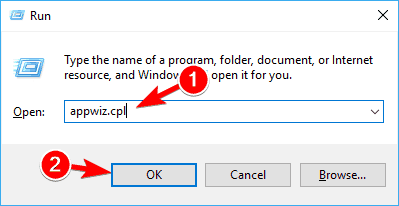
- सूची में ड्रॉपबॉक्स का पता लगाएँ और चुनें स्थापना रद्द करें.
- ड्रॉपबॉक्स को हटाने के बाद, पुनः आरंभ करें अपना कंप्यूटर और जांचें कि क्या समस्या हल हो गई है।
कुछ उपयोगकर्ताओं ने बताया कि कुछ एंटीवायरस सॉफ़्टवेयर, जैसे कि सिमेंटेक या अवास्ट, विंडोज 10 और स्टार्ट मेनू के साथ समस्याएँ पैदा कर सकते हैं, इसलिए यदि आपको यह समस्या हो रही है, तो अपने एंटीवायरस सॉफ़्टवेयर को हटाने का प्रयास करें।
संपादक का नोट: यह लेख जारी है अगला पृष्ठ. अधिक गाइड की आवश्यकता है? हमारे समर्पित. पर जाएँ विंडोज 10 एरर हब.
 अभी भी समस्याएं आ रही हैं?उन्हें इस टूल से ठीक करें:
अभी भी समस्याएं आ रही हैं?उन्हें इस टूल से ठीक करें:
- इस पीसी मरम्मत उपकरण को डाउनलोड करें TrustPilot.com पर बढ़िया रेटिंग दी गई है (इस पृष्ठ पर डाउनलोड शुरू होता है)।
- क्लिक स्कैन शुरू करें Windows समस्याएँ ढूँढ़ने के लिए जो PC समस्याएँ उत्पन्न कर सकती हैं।
- क्लिक सभी की मरम्मत पेटेंट प्रौद्योगिकियों के साथ मुद्दों को ठीक करने के लिए (हमारे पाठकों के लिए विशेष छूट)।
रेस्टोरो द्वारा डाउनलोड किया गया है 0 इस महीने पाठकों।
लगातार पूछे जाने वाले प्रश्न
यदि आप टास्कबार को उसके मूल स्थान पर वापस ले जाना चाहते हैं, तो आप टास्कबार पर खाली क्षेत्र पर राइट-क्लिक करें और चुनें गुण. निम्न को खोजें स्क्रीन पर टास्कबार का स्थान और ड्रॉप-डाउन मेनू से चुनें तल. परिवर्तन सहेजें और प्रारंभ मेनू वापस सामान्य हो गया है।
यदि स्टार्ट मेन्यू फ्रोजन है, तो सामान्य चाल विंडोज एक्सप्लोरर को पुनरारंभ करना है। खोलने के लिए Ctrl + Shift + Esc कुंजियां दबाएं कार्य प्रबंधक, और राइट क्लिक करें विंडोज़ एक्सप्लोरर सूची से और चुनें पुनः आरंभ करें.
स्टार्ट मेन्यू के काम करना बंद करने का कारण यह है कि आमतौर पर एक अटकी हुई प्रक्रिया होती है जिसने अन्य त्रुटियों के कारण अपनी कार्रवाई पूरी नहीं की है। प्रारंभ मेनू में दिखाई देने वाली या Cortana या Windows Explorer से संबंधित किसी भी चीज़ से त्रुटियाँ संबंधित हो सकती हैं। ज्यादातर बार यह एक अस्थायी मुद्दा होता है।


